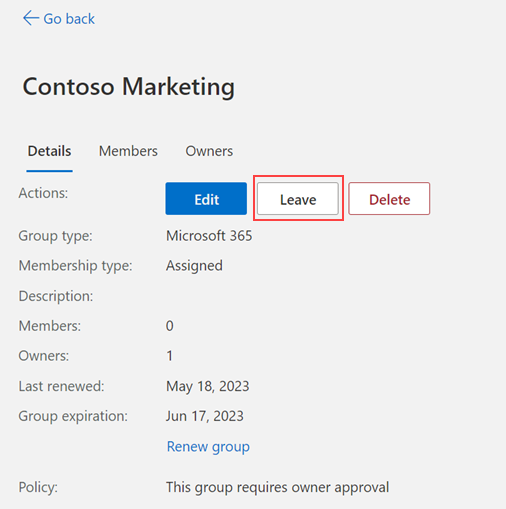עדכון פרטי הקבוצות שלך בפורטל
באפשרותך להשתמש בחשבון שלך בעבודה או בבית הספר בפורטל 'הקבוצות שלי' המבוסס על האינטרנט כדי להציג ולנהל קבוצות שאתה נמצא בהן וקבוצות בבעלותך ולהצטרף לקבוצות חדשות. אם אין לך גישה לפורטל הקבוצות שלי, עליך לפנות לצוות התמיכה לקבלת הרשאה.
חשוב: תוכן זה מיועד למשתמשי הפורטל של הקבוצות שלי. אם אתה מנהל מערכת, תוכל למצוא מידע נוסף אודות האופן שבו ניתן לקבוע מי יכול ליצור קבוצות בתיעוד ניהול קבוצות בשירות עצמי של הקבוצות שלי.
הצגת פרטי הקבוצות שלך
-
חברי הקבוצה יכולים להציג פרטים או לעזוב כל קבוצה פרט לקבוצות אבטחה.
-
בעלי קבוצה יכולים להציג פרטים, ליצור קבוצה חדשה, להוסיף, להסיר חברים, למחוק את הקבוצה שלך או לחדש קבוצות שתוקפן עומד לפוג.
כדי להציג את פרטי הקבוצות שלך
-
היכנס לפורטל הקבוצות שלי באמצעות החשבון שלך בעבודה.
-
בהתבסס על ההרשאות שלך, באפשרותך להשתמש בדף הקבוצות שלי כדי לסקור ולנהל את הקבוצות הקיימות שלך וליצור קבוצות חדשות
יצירת קבוצה חדשה
-
בדף קבוצות, בחר צור קבוצה. התיבה צור קבוצה מופיעה
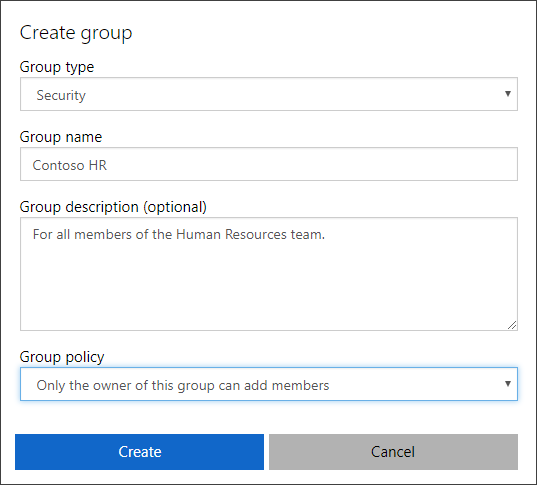
-
הזן את המידע הדרוש:
-
סוג קבוצה:
-
Microsoft 365. מתן הזדמנויות שיתוף פעולה על-ידי מתן גישה לחברים לתיבת דואר משותפת, לוח שנה, קבצים, אתר SharePoint ועוד. אפשרות זו גם מאפשרת לך להעניק לאנשים מחוץ לארגון שלך גישה לקבוצה.
-
אבטחה. משמש לניהול גישת חבר ומחשב למשאבים משותפים עבור קבוצת משתמשים. לדוגמה, באפשרותך ליצור קבוצת אבטחה עבור מדיניות אבטחה ספציפית. על-ידי ביצוע פעולה זו בדרך זו, באפשרותך להעניק ערכת הרשאות לכל החברים בו-זמנית, במקום להוסיף הרשאות לכל חבר בנפרד.
-
-
שם קבוצה. הוסף שם עבור הקבוצה, משהו שתוכל לזכור וזה הגיוני.
-
תיאור קבוצה (אופציונלי). הוסף תיאור אופציונלי לקבוצה שלך.
-
מדיניות קבוצתית. בחר לאפשר לכולם להצטרף לקבוצה, לדרוש אישור בעלים או לאפשר לבעלים של הקבוצה להוסיף חברים בלבד.
-
-
בחר צור. הקבוצה החדשה נוצרת איתך כבעלים וחבר. הקבוצה החדשה שיצרת נוספת לרשימת הקבוצות בבעלותי. מאחר שאתה חבר, קבוצה זו מופיעה גם ברשימה קבוצות שאני נמצא בה.
עריכת קבוצה קיימת
לאחר יצירת קבוצה, באפשרותך לערוך את הפרטים שלה, כולל עדכון רוב המידע הקיים למעט סוג קבוצה.
-
בחר את הקבוצה שברצונך לערוך מהדף קבוצות ולאחר מכן בחר ערוך פרטים בדף <group_name> שלך. התיבה ערוך פרטים מופיעה ובאפשרותך לעדכן את המידע שהוספת בעת יצירת הקבוצה בתחילה.
-
בצע את כל השינויים ולאחר מכן בחר עדכן.
הוספה או הסרה של חבר
באפשרותך להוסיף או להסיר חברים עבור כל הקבוצות בבעלותך למעט קבוצות דינאמיות או קבוצות שסונכרנו מ- Exchange או מקומי.
-
בחר את הקבוצה שברצונך להוסיף לה חברים ולאחר מכן בחר + <group_name> הדף.
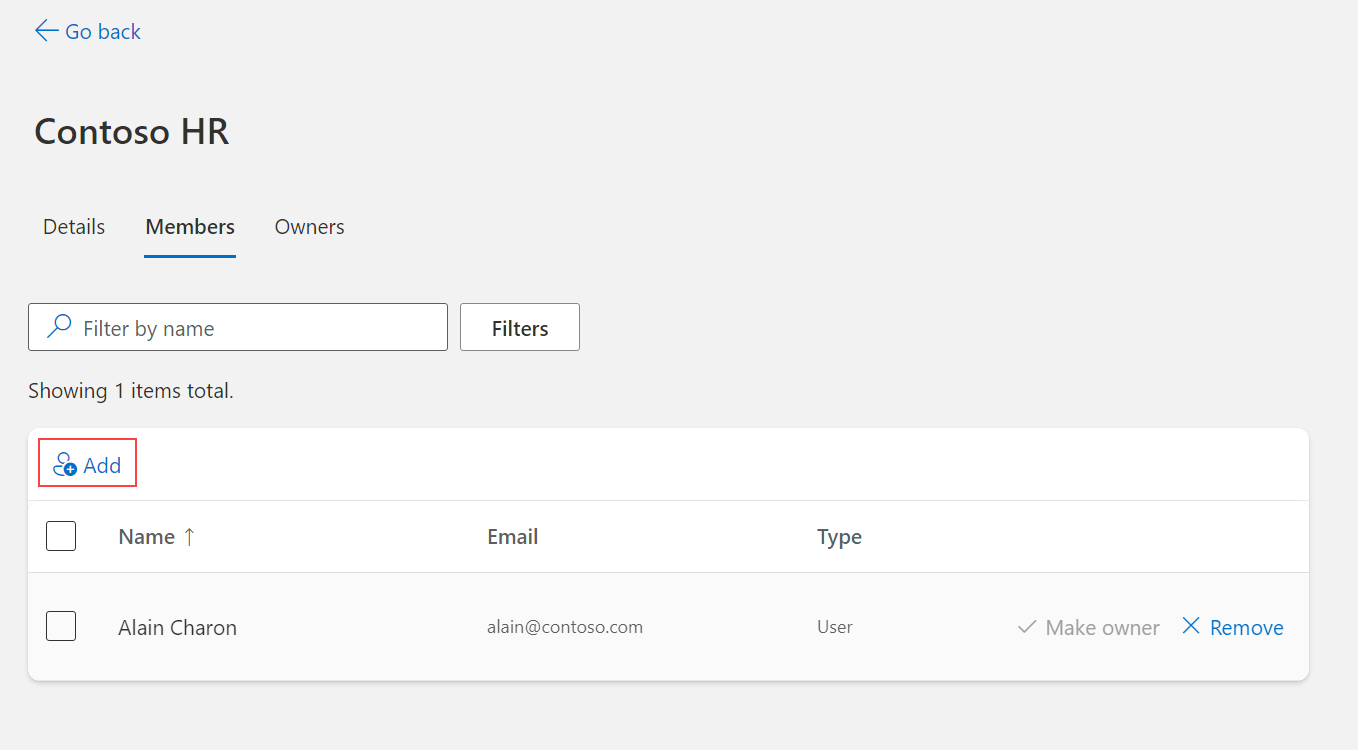
-
חפש את החבר שברצונך להוסיף, מהתיבה הוסף חברים ולאחר מכן בחר הוסף. נשלחת הזמנה לחבר החדש כדי להתחיל לגשת לאפליקציות של הארגון.
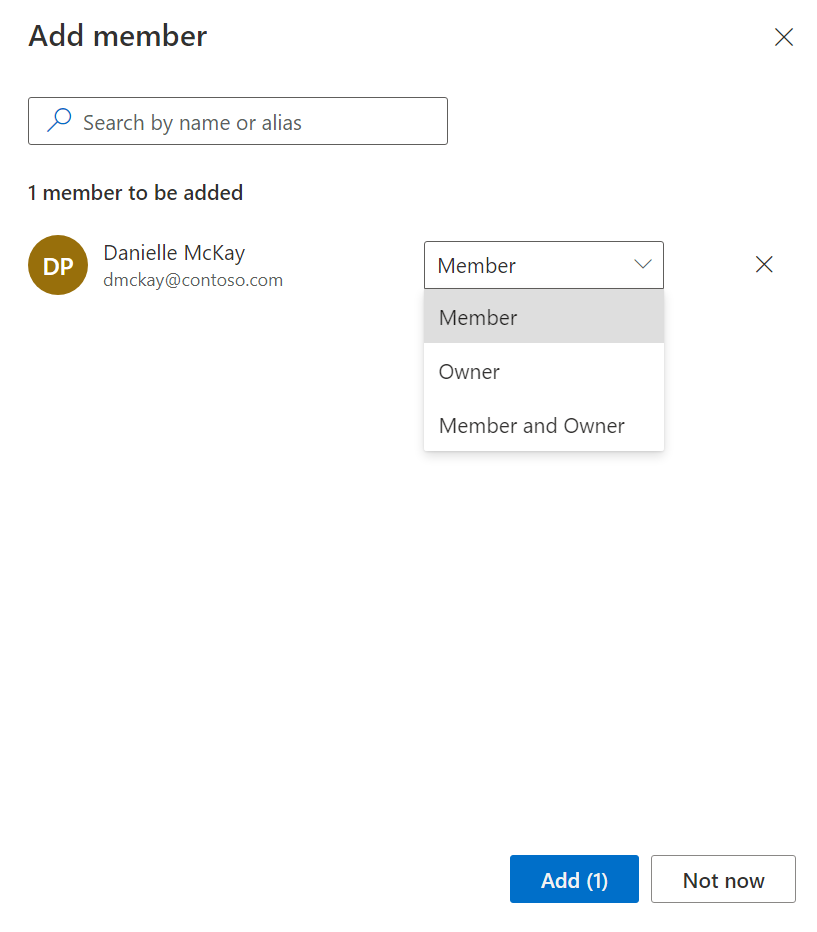
-
אם הוספת חבר בטעות, או אם חבר עזב את הארגון שלך, באפשרותך להסיר את החבר על-ידי בחירה באפשרות הסר חבר לצד שם החבר בדף <group_name>.
חידוש קבוצה של Microsoft 365
אם הארגון שלך מאפשר זאת, באפשרותך לחדש קבוצה של Microsoft 365, כדי להאריך את תאריך התפוגה שלך.
-
בחר את קבוצת Microsoft 365 שברצונך לחדש ולאחר מכן בחר חדש קבוצה.
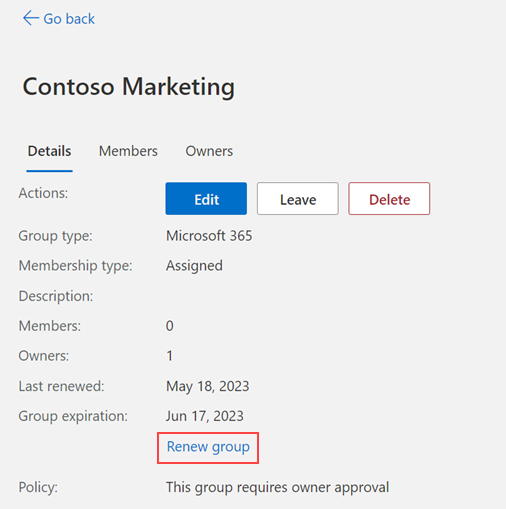
-
לחץ על אישור כדי לסגור את הודעת האישור. לאחר שתרענן את הדף, תראה את תאריכי התפוגה 'חודש אחרון' ו'קבוצה' מעודכנים.
מחיקת קבוצה
באפשרותך למחוק כל אחת מהקבוצות שלך בכל עת. עם זאת, אם תמחק קבוצה בטעות, תצטרך ליצור אותה ולהוסיף חברים שוב.
-
בחר את הקבוצה שברצונך למחוק לצמיתות ולאחר מכן בחר מחק קבוצה <group_name> הדף.
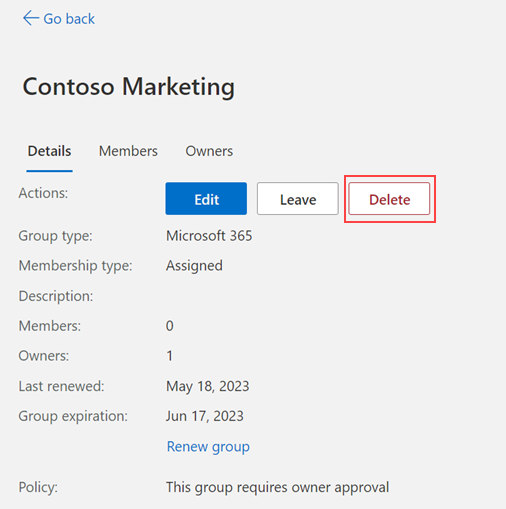
-
בחר כן בהודעת האישור. הקבוצה נמחקת לצמיתות.
הצטרפות לקבוצה קיימת
באפשרותך להצטרף לקבוצה שכבר קיימת מהדף 'קבוצות' או להשאיר אותה.
-
בדף קבוצות, בחר הצטרף לקבוצה מהקבוצות שאני נמצא מקומיות. הדף קבוצות צירוף מופיע.
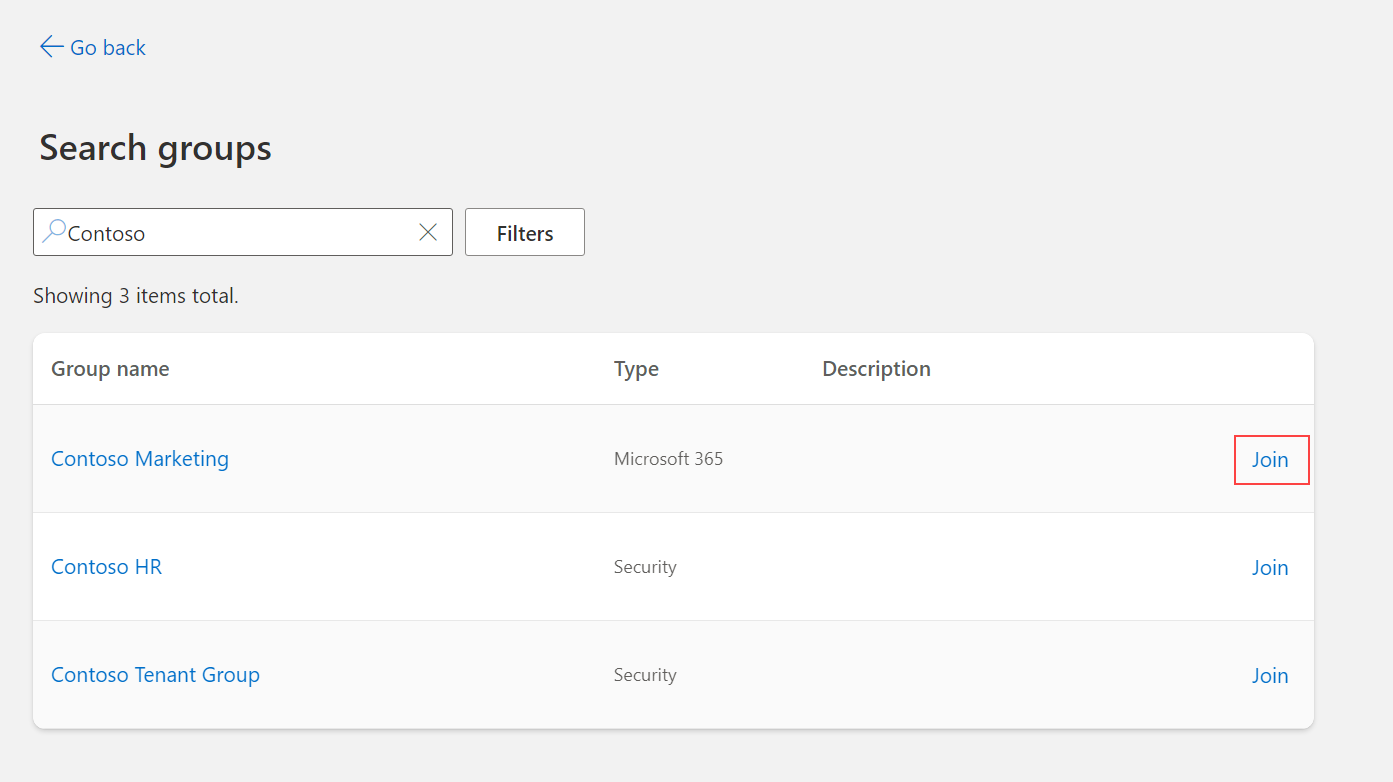
-
בדף קבוצות הצטרפות, בחר את שם הקבוצה שאליה ברצונך להצטרף, הצג את פרטי הקבוצה המשויכת ולאחר מכן, אם הקבוצה זמינה, בחר הצטרף לקבוצה. אם הקבוצה דורשת מהבעלים של הקבוצה לאשר חברות, תתבקש להזין יישור עסקי לצורך הצטרפותך לקבוצה ולאחר מכן בחר בקש. אם הקבוצה אינה דורשת אישור, אתה מתווסף באופן מיידי כחבר, והקבוצה מופיעה ברשימה קבוצות שאני נמצא בהן.
-
אם הצטרפת לקבוצה בטעות או אם אינך צריך עוד להיות חלק מהקבוצה, באפשרותך לבחור את שם הקבוצה מהדף 'הצטרפות לקבוצות' ולאחר מכן לבחור עזוב קבוצה.